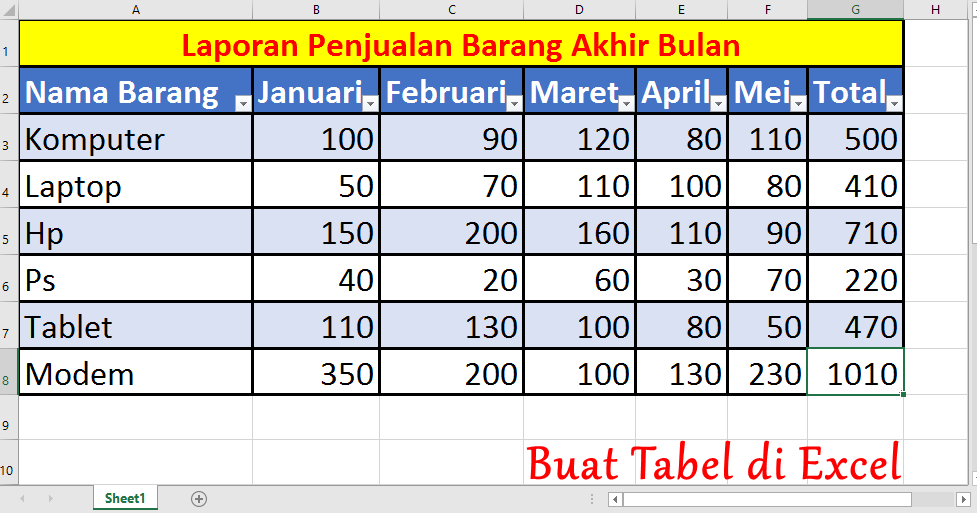Pernahkah Anda merasa kesulitan dalam membuat tabel di Excel? Tenang saja, di artikel ini akan dijelaskan cara membuat tabel di Excel dengan mudah dan bahkan menggunakan warna agar lebih menarik. Yuk simak ulasannya!
Sebelum memulai, pastikan Anda sudah memiliki program Microsoft Excel yang sudah terinstal pada komputer Anda. Jika belum punya, bisa download terlebih dahulu di website resminya.
Membuat Tabel di Excel
Langkah awal dalam membuat tabel di Excel adalah dengan membuka program Excel, kemudian pilih tab Insert di menu atas. Setelah itu, klik Table. Maka akan ditampilkan dialog box seperti gambar dibawah ini:
Pada bagian Table Range, Anda bisa mengatur range data yang akan dimasukkan ke dalam tabel. Misalnya, jika data Anda berada di kolom A sampai F, maka range yang dimasukkan adalah A1:F? sesuai dengan jumlah data yang ada.
Setelah itu, jika Anda ingin memasukkan header di tabel, Anda dapat mencentang opsi My table has headers seperti gambar diatas. Jika tidak, Anda bisa melewatkan opsi ini.
Lalu, Anda juga dapat mencentang opsi Banded Rows dan Banded Columns jika ingin memberikan warna pada tabel secara otomatis. Anda bisa memilih warna yang diinginkan melalui Table Styles Options.
Setelah semua pengaturan telah dilakukan, klik OK untuk membuat tabel. Maka akan muncul tabel kosong seperti gambar dibawah ini:
Membuat Tabel Berwarna di Excel
Setelah memahami cara membuat tabel di Excel, sekarang ini kita akan membahas cara membuat tabel di Excel menjadi lebih menarik dengan memberikan warna. Ada beberapa cara untuk memberikan warna pada tabel di Excel, antara lain:
Memberikan Warna pada Bordered Table
Jika Anda telah membuat tabel di Excel dengan membentuk border terlebih dahulu, maka Anda dapat memberikan warna pada border tersebut. Caranya adalah sebagai berikut:
- Pilih tabel yang ingin diberikan warna.
- Pilih tab Format di menu atas.
- Pilih opsi Table Styles.
- Pilih salah satu tema yang diinginkan dengan memasang mouse diatas masing-masing tema
- Setelah itu, tabel akan berubah menjadi bercorak seperti gambar diatas.
Anda juga dapat melakukan pengaturan warna secara manual dengan cara:
- Pilih tabel yang ingin diberikan warna.
- Klik kanan pada border yang ingin diubah warna.
- Pilih opsi Format Cells.
- Pilih tab Borders.
- Pilih jenis border yang diinginkan.
- Pilih warna yang diinginkan.
- Pilih opsi OK.
Memberikan Warna pada Banded Rows dan Columns
Cara lain yang bisa dilakukan untuk memberikan warna pada tabel di Excel adalah dengan mengaktifkan opsi Banded Rows dan Banded Columns ketika membuat tabel. Secara otomatis, Excel akan memberikan warna secara bergantian pada setiap baris dan kolom. Anda pun dapat mengubah warna dengan cara berikut:
- Pilih tabel yang ingin diberikan warna.
- Pilih tab Format di menu atas.
- Pilih opsi Table Styles.
- Pilih salah satu tema yang diinginkan.
- Setelah itu, tabel akan berubah menjadi berwarna seperti gambar diatas.
FAQ
1. Apa itu tabel di Excel?
Tabel di Excel adalah satu set data yang terdiri dari baris dan kolom yang membentuk sebuah rangkaian data. Tabel ini juga bisa diberikan header atau judul agar memudahkan dalam membaca data yang ada.
2. Apa manfaat membuat tabel di Excel?
Manfaat dari membuat tabel di Excel adalah memudahkan dalam melihat dan menganalisis data secara lebih sistematis. Tabel juga dapat memberikan kemudahan dalam melakukan pengisian data yang besar dan complex. Selain itu, tabel juga dapat diberikan warna agar lebih mudah dibaca dan lebih menarik.
Video Tutorial Cara Membuat Tabel di Excel
Berikut adalah video tutorial cara membuat tabel di Excel beserta memberikan warna agar lebih menarik:
Kesimpulan
Membuat tabel di Excel ternyata tidak sesulit yang dibayangkan. Setelah memahami langkah-langkahnya, Anda pun dapat membuat tabel dengan mudah dan bahkan membuatnya lebih menarik dengan memberikan warna. Selain itu, membuat tabel di Excel juga memberikan manfaat yang besar dalam membaca dan menganalisis data secara lebih sistematis. Semoga artikel ini dapat bermanfaat dan membantu Anda dalam membuat tabel di Excel!